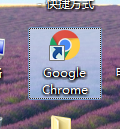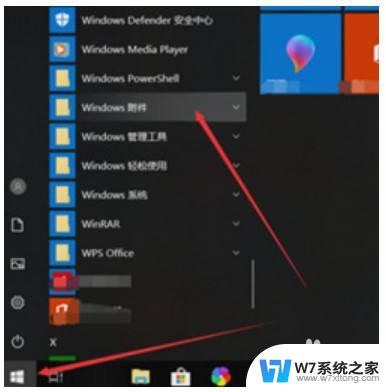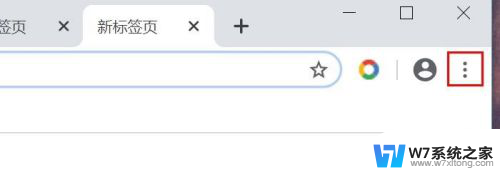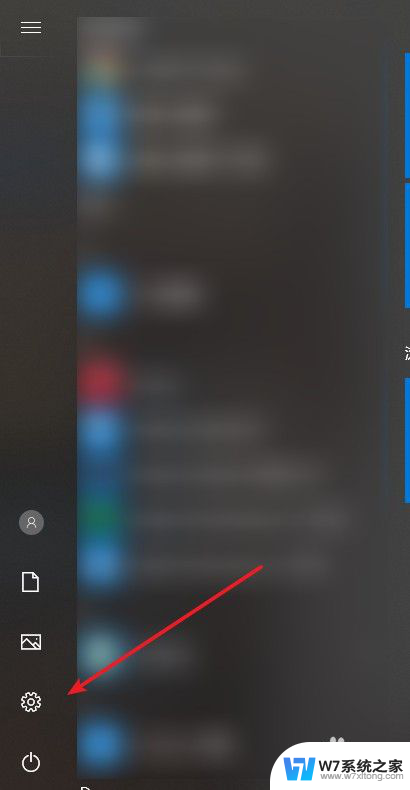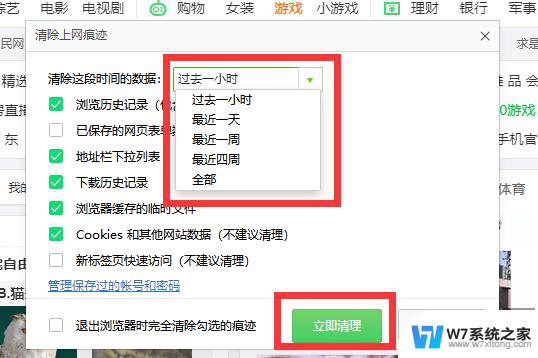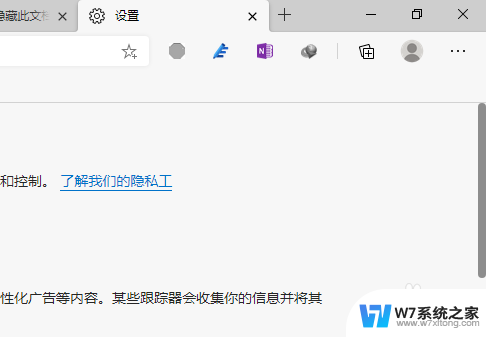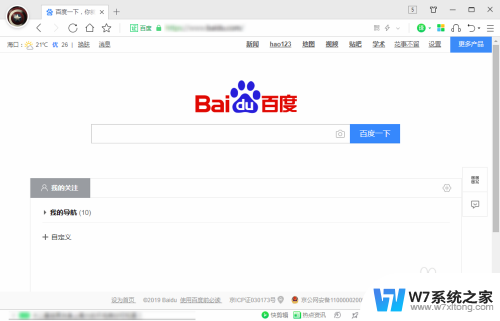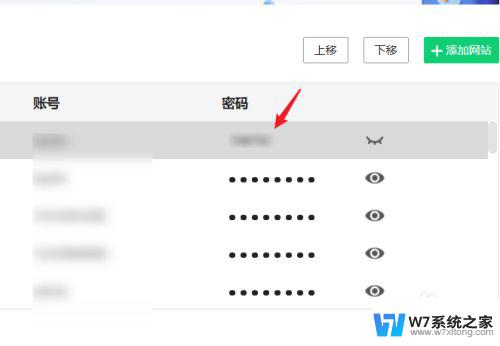google浏览器图标 如何更改Chrome浏览器自带图标
更新时间:2024-07-07 17:49:01作者:jiang
Google浏览器Chrome自带的图标一直是许多用户经常接触到的元素之一,但有时候我们可能会想要个性化设置自己喜欢的图标,如何更改Chrome浏览器自带的图标呢?下面我们就来看看具体的操作步骤。
方法如下:
1.首先,右击Windows桌面上的Chrome浏览器快捷方式图标。
点击右键菜单中的“属性”
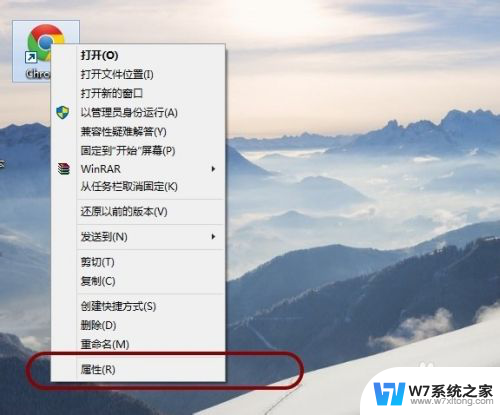
2.在“快捷方式”选项卡中,
点击“更改图标”
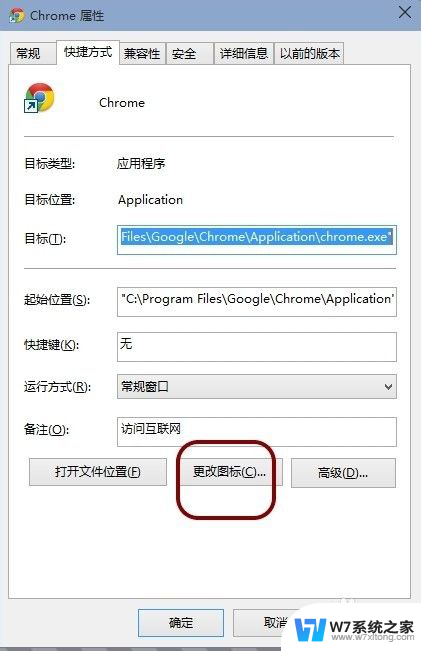
3.从对话框列表中,选择Google Chrome浏览器自带的icon图标。
当然也可以自己选择其他文件夹中的图标(一般是dll、exe文件中可以提取图标)
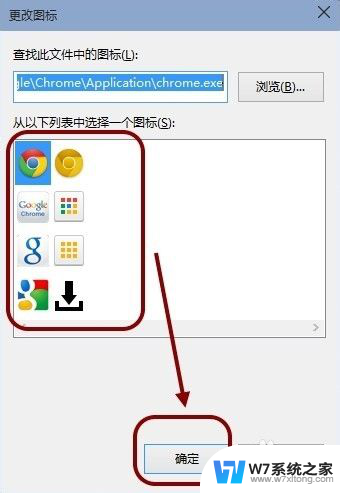
4.然后点击确定。即可看到桌面的Chrome浏览器图标,耳目一新了。
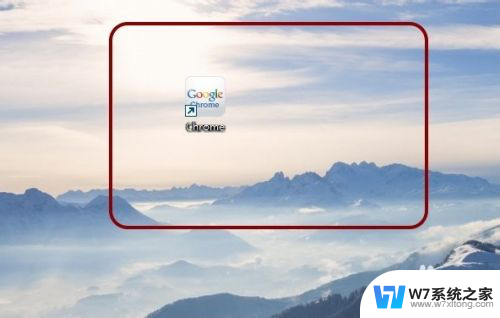
5.令人遗憾的是,任务栏底部的Chrome浏览器的图标。不能通过这种方式更改。
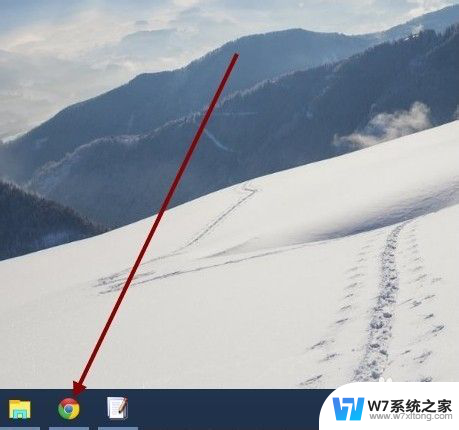
以上就是Google浏览器图标的全部内容,碰到同样情况的朋友们赶紧参照小编的方法来处理吧,希望能够对大家有所帮助。